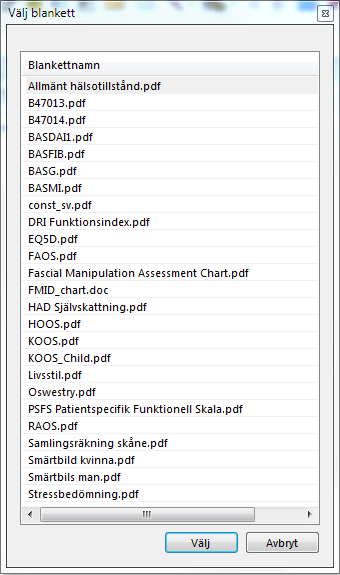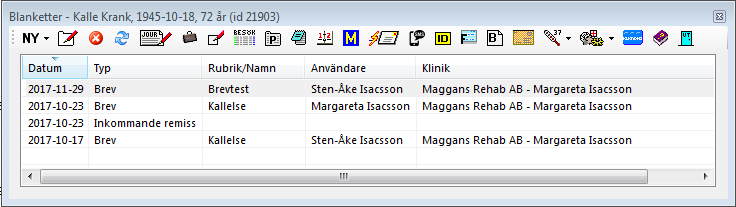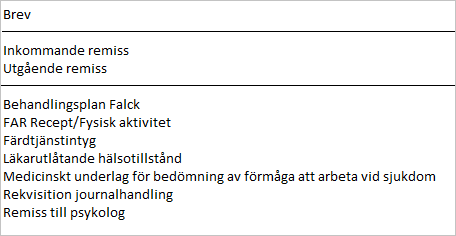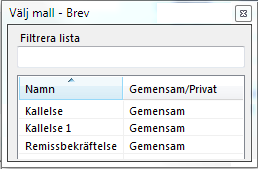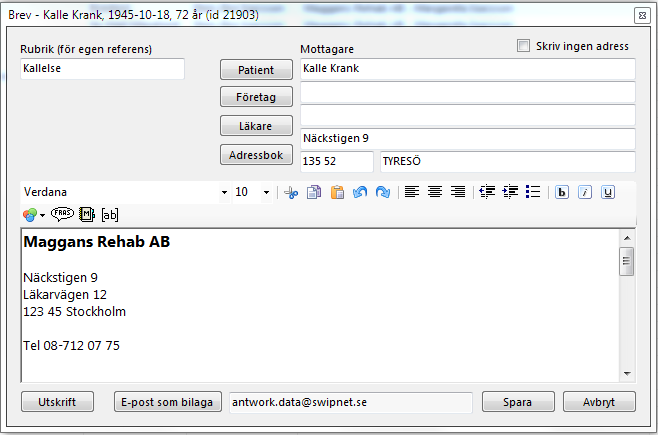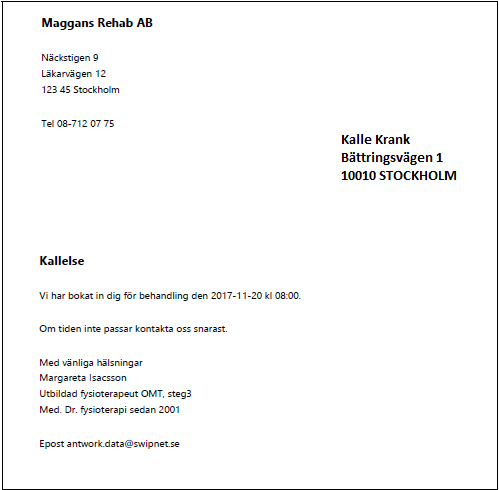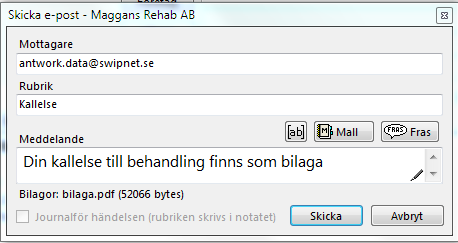Under Finns blanketter rörande patienten.
Under finns tomma blanketter.
...
| title | Tomma blanketter |
|---|
finns tomma blanketter >
Under finns fler "tomma" blanketter att skriva ut.
Klicka på NY för att välja ny blankett, bl. a:
Öppnar blanketten för redigering (om den inte är signerad)
Raderar blanketten (om den inte är signerad)
...
| title | Brev |
|---|
O.B.S!
Om Du skickar mail, tänk på vad Du skriver i mailet! Det finns mycket strikta regler i GDPR om känsliga personuppgifter.
Om Du väljer Brev kan Du välja mall eller "Avbryt" för att skriva manuellt:
Se ev. Hantera mallar
När Du skriver brevet finns tillgång till Fraser och Mallar.
Rubrik (för egen referens) är den text som kommer att visas i listan över blanketter och även den text som kommer att visas i journalen om brevet journalförs.
Du kan välja adress från Patientregister, Företagsregister, Remittentregistret eller Adressboken ifall inte patienten är mottagare.
E-post som bilaga. Finns mailadress registerad på patienten föreslås den. Du kan skriva in alternativ mailadress. Skall brevet skickas som bilaga i mail är det en bra idé att markera "Skriv ingen adress" eftersom det är överflödigt då.
Skall brevet skrivas ut och skickas med snigelpost skall "Skriv ingen adress" INTE vara ikryssad. Däremot bör Du tänka på att skriva själva brevet en bit ned för att ge plats för adressen.
Adressens placering skall passa i ett normalt fönsterkuvert. Du kan justera placeringen under Användarinställningar.
När Du klickar på "E-post som bilaga" får Du ange vad som skall stå i meddelandefältet i mailet:
Klicka på "Skicka".
...
| title | Historik |
|---|
Under "Fler patientrelaterade val", Kommunikationshistorik, kan Du se tidigare kommunikation med patienten.